emeditor如何设置行号、标尺以及全角空格?
EmEditor是一款非常不错的文本编辑器,该软件的启动速度非常的快,可以代替Windows自带的记事本,完全是可以胜任日常的文本编辑工作。用户只需要按下ALT键就可以在文本中划出矩形局域来选择文字,以及选择文本列块,甚至还可以无限撤消、重做,它完全是可以替代记事本最好的选择。不少朋友不知道如何设置行号、标尺以及全角空格,本次就为大家带来详细教程,有会用到的朋友不妨看看下载体验。

emeditor如何设置行号和标尺?
1、打开软件。

2、在软件最上面的菜单栏中,找到“工具”选项。或快捷键Alt+T。

3、选择“工具”后,在下拉菜单中,选择“所有配置的属性”。

4、在所有配置属性菜单中,点击第一个“常规”按键。

5、在常规的选项中,选择最右边中,在显示行号,和显示标尺签名的方框中打钩。然后点击确定。
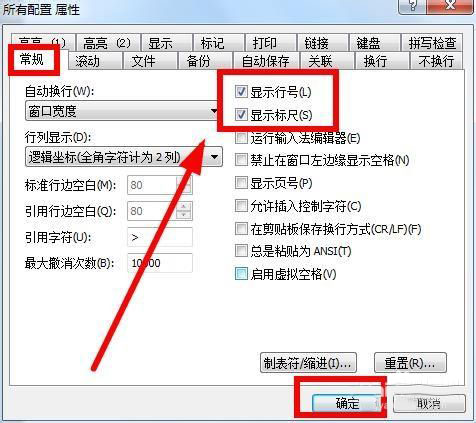
6、最后,我们查看下刚才的设置。如图所示。行号和标尺都出现了。这样用起来比较方便。

如何显示全角空格?
1、在“EmEditor”主界面中,点击上方的“工具(T)”菜单项。

2、点击上方的“工具(T)”菜单项后,在展开的下拉框中选择“所有配置的属性(R)”选项。

3、在“所有配置 属性”界面中,点击左侧的“标记”选项。

4、在“标记”选项中,勾选“显示全角空格(W)”选项的勾选开关。

5、“显示全角空格(W)”选项显示为“√”状态后,点击下方的“确定”按钮,这样就可以设置显示全角空格了。

以上便是小编为大家带来的emeditor如何设置行号和标尺的全部内容,希望对大家有所帮助,更多内容请继续关注脚本之家。
相关文章
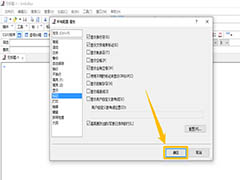 EmEditor文本编辑器怎么显示全角空格?EmEditor编辑代码的时候,会有很多空格,想要显示全角空格,该怎么设置呢?下面我们就来看看详细的教程,需要的朋友可以参考下2020-10-18
EmEditor文本编辑器怎么显示全角空格?EmEditor编辑代码的时候,会有很多空格,想要显示全角空格,该怎么设置呢?下面我们就来看看详细的教程,需要的朋友可以参考下2020-10-18
emeditor20怎么安装?emeditor professional20特别版安装使用教程
emeditor20怎么安装?下文小编就为大家带来了emeditor professional20特别版安装使用教程,感兴趣的朋友一起看看吧2020-08-05 EmEditor是一款简单好用的文本编辑器,但是很多朋友不知道EmEditor有哪些快捷键,下文小编为大家带来了 EmEditor快捷键汇总,一起看看吧2019-05-29
EmEditor是一款简单好用的文本编辑器,但是很多朋友不知道EmEditor有哪些快捷键,下文小编为大家带来了 EmEditor快捷键汇总,一起看看吧2019-05-29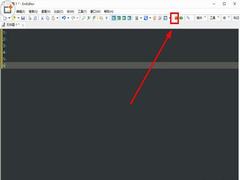 EmEditor是一款功能非常强大的文本编辑软件,该软件为广大用户提供了非常多的文字处理功能,宏就是其中之一,那么EmEditor怎么用宏呢?接下来小编就为大家带来解答,一起来2018-11-12
EmEditor是一款功能非常强大的文本编辑软件,该软件为广大用户提供了非常多的文字处理功能,宏就是其中之一,那么EmEditor怎么用宏呢?接下来小编就为大家带来解答,一起来2018-11-12 EmEditor是一款非常不错的文本编辑软件,该软件为广大用户提供了文字去重功能,那么EmEditor怎么去重呢?接下来小编就为大家带来解答,一起来看看吧2018-11-12
EmEditor是一款非常不错的文本编辑软件,该软件为广大用户提供了文字去重功能,那么EmEditor怎么去重呢?接下来小编就为大家带来解答,一起来看看吧2018-11-12 最近,很多网友问小编如何用EmEditor快速去掉文件中所有的空行?今天小编就给大家整理了使用EmEditor快速批量去掉文件中所有空行的方法步骤,需要的朋友欢迎借鉴2018-06-22
最近,很多网友问小编如何用EmEditor快速去掉文件中所有的空行?今天小编就给大家整理了使用EmEditor快速批量去掉文件中所有空行的方法步骤,需要的朋友欢迎借鉴2018-06-22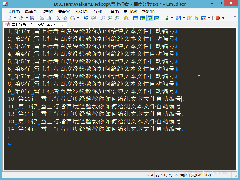 为了帮助大家更好的使用EmEditor软件,这篇教程将将大家如何使用EmEditor快速给纯文本文件每行前端加上自动编号,方法简单实用,经常使用EmEditor软件的朋友建议GET2018-06-22
为了帮助大家更好的使用EmEditor软件,这篇教程将将大家如何使用EmEditor快速给纯文本文件每行前端加上自动编号,方法简单实用,经常使用EmEditor软件的朋友建议GET2018-06-22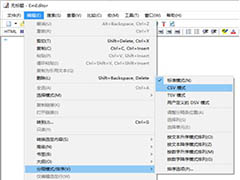
EmEditor怎么选择一列文本 EmEditor选择列的方法
EmEditor一个好用并且免费的文本编辑器,最近,很多网友问小编EmEditor怎么选择一列文本?今天小编就给大家分享EmEditor选择列的方法,非常简单,感兴趣的朋友不妨去了解一2018-06-22文本中如何批量添加括号?使用EmEditor批量添加括号教程图解
如何这里有一份文字材料,而我们需要给内容中所有的图注都加上括号应该怎么操作呢?针对此问题,本文就为大家介绍使用EmEditor批量添加括号的方法,有兴趣的朋友们可以了解2015-05-29EmEditor是什么 EmEditor为什么程序员都改用它了
EmEditor 是啥?它是一款和UltraEdit、EditPlus类似的文本编辑器2013-12-22


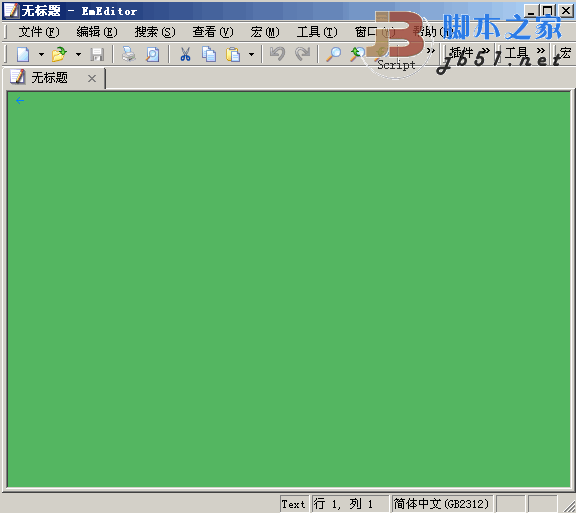


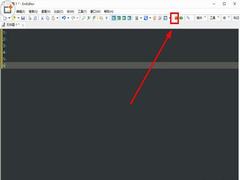


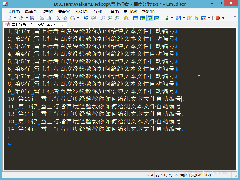
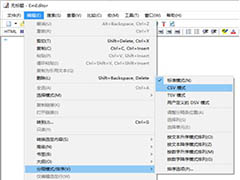
最新评论